“Ik heb mijn iPhone in de gevangenis gebroken en toen MobileSubstrake crashte. Ik heb al uitgeschakeld de extensies, thema ‘ s en tweaks binnen de Veilige modus van mijn iPhone. Maar hoe de Veilige modus van de iPhone uit te schakelen?”
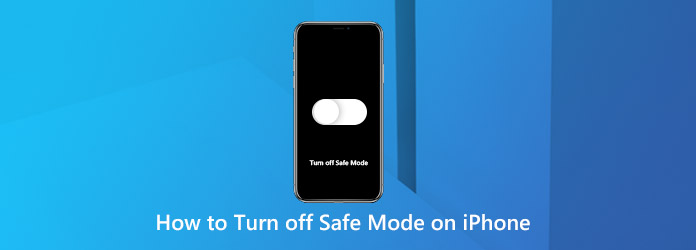
er zijn drie modi van uw iOS-apparaat, DFU Mode, Recovery Mode en Safe Mode. U kunt bekend zijn met de eerste twee modi, maar heb je een duidelijk idee over de iPhone Veilige modus? Gewoon meer informatie over het en hoe u de Veilige modus uit te schakelen op uw iPhone nu.
deel 1: Wat Is de Veilige modus op de iPhone?
iPhone Veilige modus is betrokken bij jailbreak, die vergelijkbaar is met de veilige modus op Windows en macOS. Het helpt u om zich te ontdoen van de gecrashte processen en gewoon het basissysteem uit te voeren. Bij het plaatsen van uw iPhone in de Veilige modus, kunt u de storing apps verwijderen, de extensie uitschakelen, en tweak de instellingen die de crash veroorzaken op de gevangenis-gebroken iPhone. Het zou handig moeten zijn om de problemen van jailbreak op te lossen, maar als je de Veilige modus van je iPhone niet kunt verlaten, moet het een hoofdpijn probleem zijn.
deel 2: Hoe zet ik de iPhone in de Veilige modus
als u uw iPhone handmatig in de Veilige modus wilt zetten om de gecrashte apps, thema ‘ s en andere tweaks met betrekking tot de jailbreak, iOS bevriezing en meer te verwijderen, kunt u meer informatie over het proces te leren, zoals hieronder.U zult geïnteresseerd zijn in dit artikel: Hoe de iPhone te zetten in Recovery Mode.
Stap 1: Zet uw iPhone uit zoals gewoonlijk. Wacht ten minste 15 seconden en zet vervolgens uw iPhone terug
Stap 2: zodra het scherm oplicht, blijf op de knop Volume Omlaag drukken totdat u het Apple-logo ziet.
Stap 3: Wanneer uw iPhone in de Veilige modus is en u ongewenste apps eenvoudig kunt verwijderen of verwijderen.
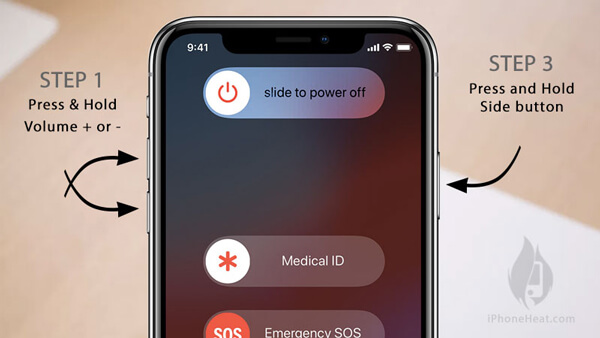
deel 3: Hoe de Veilige modus op de iPhone
uit te schakelen zodra uw iPhone al in de Veilige modus is ingevoerd, zijn de meeste bonusfuncties uitgeschakeld, U kunt alleen de app uitschakelen of de instellingen aanpassen. Hier zijn 4 methoden om af te sluiten of uit te schakelen Veilige modus op je iPhone.
Methode 1: verlaat de Veilige modus van de iPhone door de iPhone
opnieuw op te starten wanneer de iPhone X/XR in de Veilige modus wordt gezet, kunt u het pop-upbericht op het scherm vinden met drie opties: OK, herstart en Help. Om uit te schakelen iPhone Veilige modus, U kunt gewoon tikken op de optie herstart.
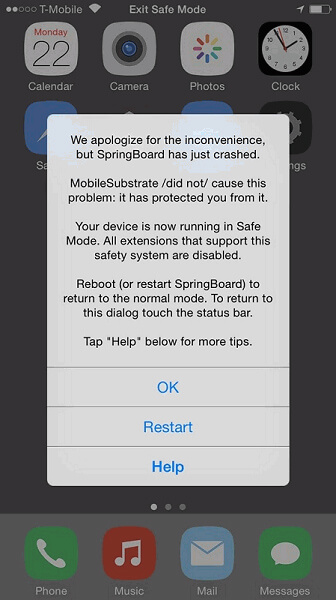
Methode 2: Schakel de iPhone Safe Mode uit via rebooten
als de herstart optie niet meer werkt, probeer dan de onderstaande stappen om de Veilige modus op uw iPhone te verlaten.
Stap 1: Druk de AAN / UIT-en Home-knoppen een tijdje tegelijkertijd in.
Stap 2: Laat de knoppen gaan totdat je iPhone-scherm zwart wordt en weer wordt ingeschakeld.
Stap 3: negeer de” Slide to unlock ” die op het scherm verschijnt nadat u dit proces start.
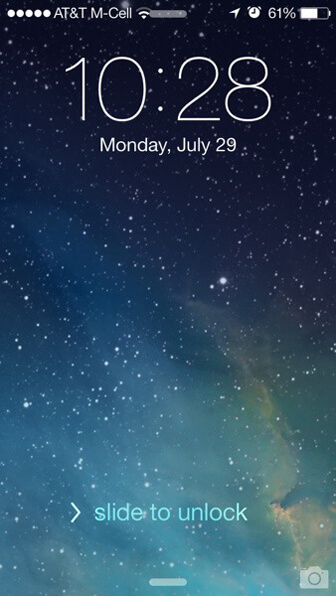
Methode 3: Verwijder incompatibele pakketten
wanneer het incompatibele Cydia-pakket nog steeds beschikbaar is op uw iPhone, kunt u de Veilige modus op uw iPhone niet uitschakelen door simpelweg uw iPhone opnieuw op te starten. Verwijder gewoon de incompatibele pakketten zoals hieronder.
Stap 1: Open De Cydiastrate en verwijder de laatste of de gerelateerde problematische tweaks of extensies.
Stap 2: Daarna kunt u uw iPhone opnieuw opstarten zoals hierboven vermeld om uw iPhone weer normaal te maken.
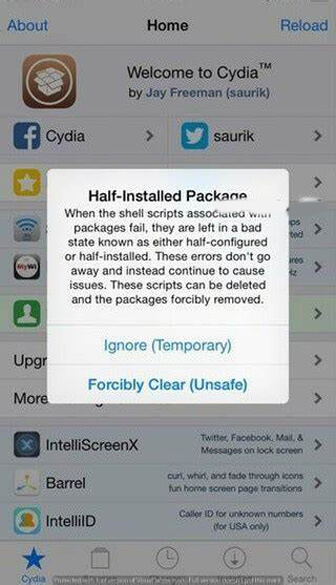
Methode 4: Schakel de Veilige modus van de iPhone uit met IOS System Recovery
de veilige modus van de iPhone is niet zo eenvoudig te beheren als de herstelmodus of DFU-modus. Als u nog steeds vast komen te zitten in de veilige modus en het niet kunt uitschakelen op uw iPhone, AnyMP4 iOS System Recovery is een uitstekende oplossing om de Veilige modus van uw iPhone met gemak uit te schakelen.
- 1. Recover iPhone uit de Veilige modus, Recovery Mode of DFU Mode.
- 2. Bewaar alle persoonlijke gegevens en instellingen met de oorspronkelijke voorwaarden.
- 3. Download patches om IOS-systeem te repareren en zet de iPhone terug naar normaal.
- 4. Compatibel met iPhone 12/12 Pro / 12 Pro Max / 12 mini / 11 / 11 Pro / XR/XS/X/8 / 7 en ouder.
hoe de iPhone Veilige modus uit te schakelen met gemak
Stap 1: Get iOS System Recovery
zodra uw iPhone vast komt te zitten in de Veilige modus, kunt u downloaden IOS System Recovery en volg de instructies op het scherm om het te installeren op uw computer. Sluit uw iPhone aan op de computer met een lightning-kabel en start de software. Uw apparaat wordt onmiddellijk ontdekt.

Stap 2: Selecteer de juiste modus
klik op de startknop op de hoofdinterface om te beginnen met het repareren van de iPhone die vastzit in de Veilige modus. Kies de knop Optimaliseren en voer het downloadvenster in. Als uw iPhone niet toegankelijk is, moet u de standaardmodus of de Geavanceerde modus selecteren om uw iPhone-categorie, model en andere informatie te kiezen om alle iOS-versies beschikbaar te krijgen.
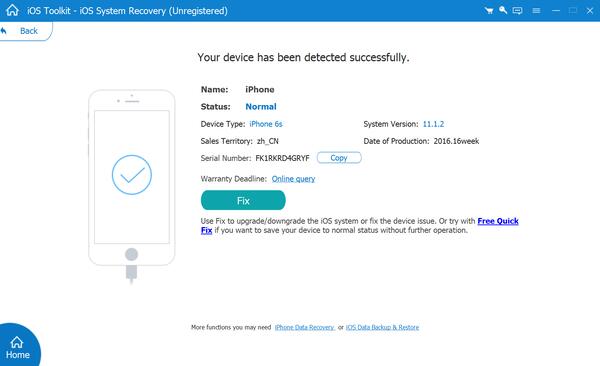
Stap 3: Schakel de Veilige modus uit op de iPhone
pak de juiste systeemversie op en klik op de knop Volgende om te beginnen met het downloaden van de benodigde firmware. Bij het downloaden is voltooid, de software zal beginnen met de vaststelling van de iPhone automatisch. Wacht tot het hele proces te doen en je iPhone zal opnieuw opstarten in de standaard modus.
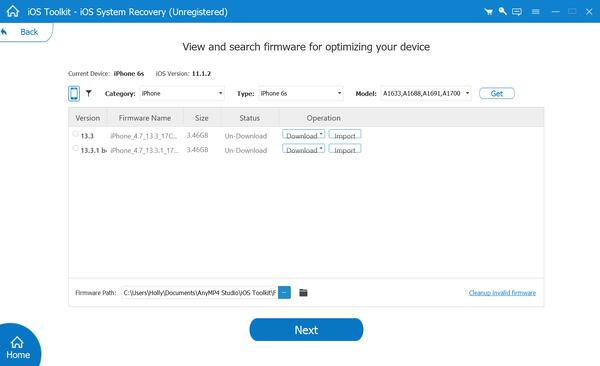
Deel 4: veelgestelde vragen over de Veilige modus van de iPhone
Vraag 1: Waarom zet ik mijn iPhone in de Veilige modus?Met de Veilige modus kunt u uw apparaat alleen starten met essentiële services en apps. Opstarten in de Veilige modus kan u helpen om te bevestigen of de software problemen zijn te wijten aan een preload systeem apps of apps van derden die u handmatig geïnstalleerd.
vraag 2: Kan Ik iPhone vastzetten in de Veilige modus?
zodra uw iPhone vast komt te zitten in de Veilige modus, kunt u deze niet uitschakelen zonder software van derden. In een ander woord, Je hebt een 3e programma nodig, zoals AnyMP4 iOS System Recovery om u te helpen zich te ontdoen van de Veilige modus.
conclusie
u dient meer te weten te komen over wat de Veilige modus van de iPhone is en hoe u de Veilige modus op de iPhone kunt uitschakelen. In het algemeen, je hoeft het niet nodig als je niet jailbreak je iPhone. Het is vooral voor jail-gebroken iOS-apparaten te diagnosticeren en problemen op te lossen. Nog belangrijker, AnyMP4 iOS System Recovery kan u helpen de Veilige modus op de iPhone uit te schakelen, zelfs als uw apparaat is vastgelopen.